Installieren und Einrichten der Fregattenverlängerung in verschiedenen Browsern

- 3204
- 270
- Thalea Steidl
Viele moderne Benutzer sind mit der Situation vertraut, als bisher freie Internet -Ressourcen aufgrund der Blockierung plötzlich nicht verfügbar wurden. Der Zugriff auf bestimmte Inhalte kann auf Systemadministratoren innerhalb des Unternehmens sowie auf Anbieter oder auf der Ebene der staatlichen Abteilungen in einer bestimmten Region beschränkt sein. Von wessen Seite würde ein Verbot der Nutzung von Netzwerkressourcen nicht festgestellt, inoffiziell ist es noch möglich, blockierte Standorte zu besuchen. Zu diesem Zweck verwenden Benutzer verschiedene Softwaretools, um Bypass -Sperrs (anonyme Browser, Anwendungen und andere Tools) zu handeln. Neben der Bereitstellung von Zugriff auf verbotene Ressourcen ermöglicht eine solche Software auch andere Funktionen, sodass der Benutzer seinen Standort verbergen kann. Eines dieser Mittel ist die Ausdehnung der Fregatte, die die Plattform basierend auf dem Blink (Chrome, Opera usw.) unterstützt.) und Gecko (Mozilla Firefox usw.).

Das Betriebsprinzip der Anwendung
Die hohe Geschwindigkeit der Fregatte beruht auf der Tatsache, dass die Erweiterung es Ihnen ermöglicht, unter der IP -Websites auf Websites zu gehen, und die Adresse wird nur beim Besuch von Webseiten aus der Ausschlussliste ersetzt, im Gegensatz zu zahlreichen VPN -Diensten. Das Prinzip der funktionierenden Fregatte ist einfach. Die Erweiterung bewertet die Geschwindigkeit des Zugangs zu der von Ihnen besuchten Ressource. Wenn sie zu niedrig oder überhaupt nicht vorhanden ist, umfasst ein seiner CDNs in verschiedenen Ländern auf der ganzen Welt. Aufgrund des Zugriffs über das Inhaltsverteilungsnetzwerk kann der Benutzer also auf die vollständige Anonymität im Internet zählen.
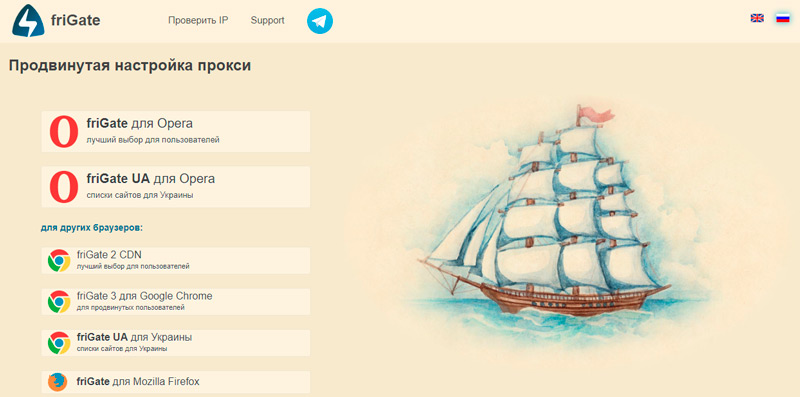
Die Anwendung verschlüsselt auch den Verkehr an die Ressource (für den Fall, wenn die Website selbst das Protokoll der sicheren Verbindung HTTPS nicht verwendet), führt die Komprimierung durch und optimiert den Inhalt des Inhalts ohne Qualitätsverlust mithilfe der PageSpeed -Optimierungsbibliothek. Der Verkehr wird gemäß dem HTTP/2 -Protokoll durchgeführt, worauf die Belastung beschleunigt wird. In den Anwendungseinstellungen können Sie die Adressen von Websites, die Sie über CDN aus einem anderen Land verbinden müssen, manuell festlegen und den Zugriff auf alle Ressourcen aktivieren. Fregattenfunktionalität bietet flexible Einstellungen, es ist besser, kostenpflichtige IP für eine bessere Verbindung zu verwenden. Ihre Kosten sind gering und rechtfertigt den Nutzen der Verwendung von der Verwendung von.
Pluses und Minus of Expansion
Die Anwendung unterscheidet sich radikal von Standard -Anonymizern, und die Vorteile der Verwendung von Figate in unterstützten Browsern sind viele:
- Die Möglichkeit einer anonymen Arbeit im Netzwerk und dem Zugriff auf blockierte Websites, während es auf welcher Ebene nicht spielt, auf welcher Ebene die Einschränkung lokal oder Zustand ist.
- Umgang mit einem Benutzerverbot aus der Ressource und eines Verbots des Besuchs der Website, was auf die Ersetzung von IP zurückzuführen ist.
- Die Sicherheit der Informationen aufgrund der Verschlüsselung der übertragenen Daten. Auch im Falle von Paketen können Dritte keine Informationen erhalten.
- Die Verwendung von hervorgehobenen Proxys, die eine hohe Geschwindigkeit des Datenaustauschs und eine Verringerung des Risikos, Informationen durch Angreifer zu erhalten, verursacht.
- Aktivierung von Proxy nur beim Besuch einer blockierten Ressource, weshalb eine gute Geschwindigkeit und Funktionsstabilität sichergestellt werden.
- Die Möglichkeit, für jede Site eingerichtet zu werden. So können Sie die Umleitungspakete von Informationen in ein bestimmtes Land einstellen. Wenn Sie eine andere Ressource besuchen, passt sich die Erweiterung an sie automatisch an, wodurch sich die Zugriffsparameter automatisch ändern.
- Unterstützung für die Erweiterung der beliebten Browser.
- Die Variabilität der Verwendung in Abhängigkeit von der erforderlichen Funktionalität (dem Laden einer herkömmlichen Version und einer erweiterten Software -Option, die mehr Optionen für die Konfiguration und Steuerung für einen selbstbewussten Benutzer bietet) ist verfügbar).
- Die Fähigkeit, die Geschwindigkeit des Ladens von Webseiten durch Aktivierung der Komprimierungs- und Optimierungsoptionen für den Inhalt zu erhöhen.
- Kleiner Verbrauch von Systemressourcen.
- Für Webmasters ist ein großer Vorteil die Tatsache, dass die Erweiterung den realen IP -Benutzer nicht verbergt hat, was zum Sammeln von Statistiken zum Besuch der Website nützlich ist.
Der Nachteil der Fregattenanwendung kann als das Vorhandensein von gebauten Werbung angesehen werden, die nicht alle Benutzer mögen, aber bei Bedarf können sie getrennt werden.
Download und Installation Fregatte in Google Chrome
Sie können eine Erweiterung im Browser-Chrome aus dem Online-Add-Ons-Store (Webstore) oder von der offiziellen Website des Produkts einsetzen. Um die Installation mit der erstellten Funktionalität des Beobachters durchzuführen, machen wir Folgendes:
- Öffnen Sie das Einstellungsmenü im Browser (drei Punkte in der oberen Ecke in der Symbolleiste) und folgen Sie dem Pfad der "zusätzlichen Werkzeuge" - "Erweiterungen" - "Erweiterungen".
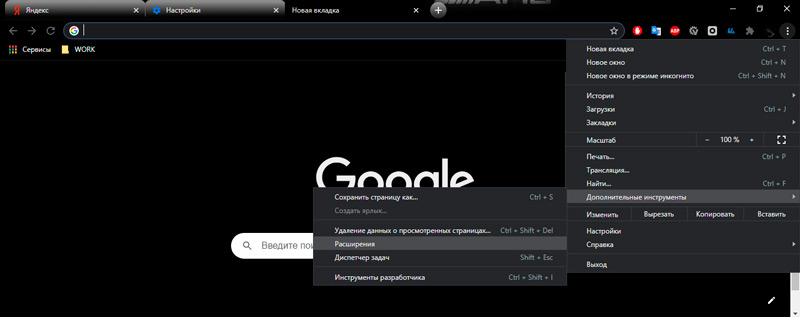
- Wählen Sie im Block links unten "den Chrome Online -Shop öffnen".
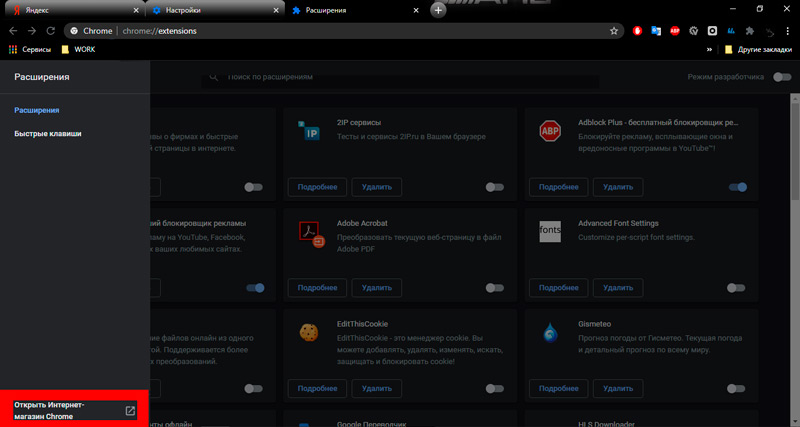
- Auf der Seite, die in der Suchlinie im Geschäft geöffnet ist, schreiben wir eine Abfragefregatte.
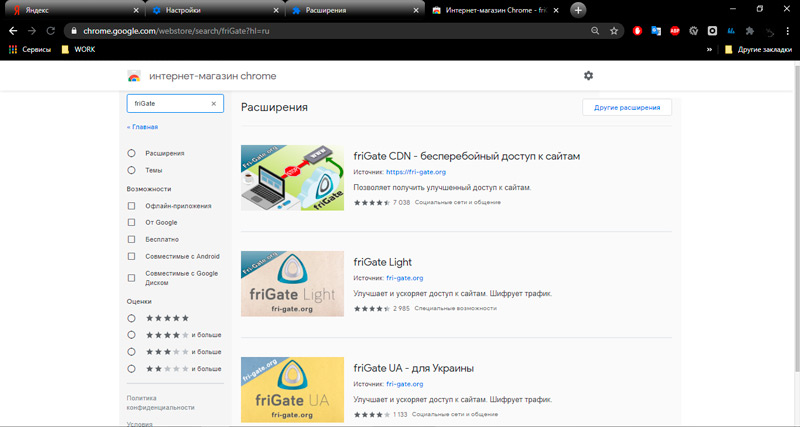
- In den Ergebnissen werden wir Optionen zum Herunterladen sehen (Fregatte CDN, Fregatte Lite und FINIGATE UA für die Ukraine). Die Unterschiede zwischen den ersten beiden blieben unverständlich, da er dem Benutzer die gleichen Möglichkeiten bietet, bietet die dritte Option die bereits gebildete Liste der verbotenen Ressourcen in der Ukraine.
- Klicken Sie auf die Schaltfläche "Installieren" gegenüber der gewünschten Erweiterung (wir laden Fregatte CDN herunter).
- Bestätigen Sie die Aktion.
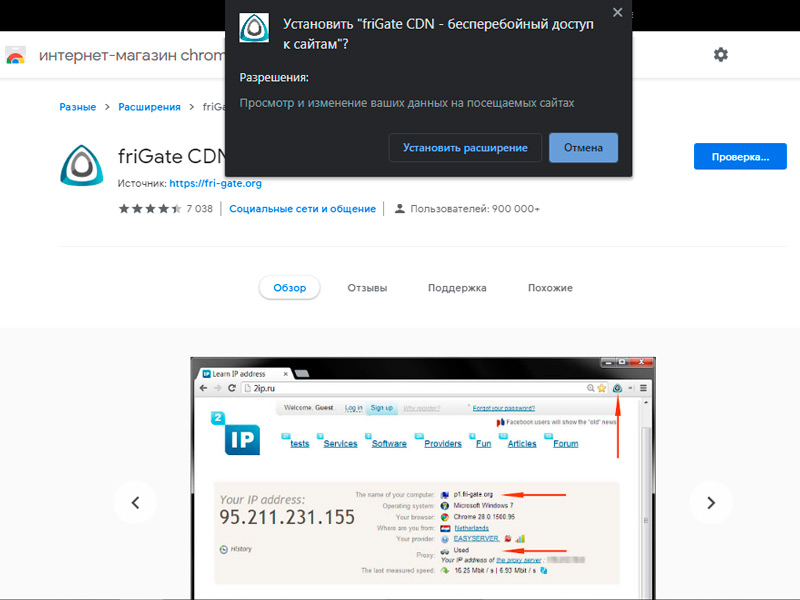
Jetzt im Abschnitt Browsererweiterung gibt es Fregatten -CDN. Von hier aus können Sie die Informationen anzeigen oder die Anwendung löschen. Es gibt auch einen Kippschalter, der die Zugabe ein-/ausschaltet. Eine Ikone in Form eines Dreiecks mit abgerundeten Ecken erscheint auch in der Symbolleiste. Es ist grau, wenn die Erweiterung inaktiv und dunkel ist, wenn die Fregatte eingeschaltet wird. Durch Drücken des Etiketts können Sie die Anwendung einschalten oder ausschalten und mit PKM zum Menü gehen. Sie können die Fregatte -Erweiterungsdatei für Google Chrome aus einer offiziellen oder verifizierten Ressource installieren. Es gibt eine alternative Installationsoption, ohne in den Webstore Store zu gehen. Überlegen Sie, wie Sie die Fregatte manuell installieren:
- Wir gehen zur offiziellen Website der Bewerbung.
- Wir laden die Erweiterung für den Opera -Browser herunter (sie sind kompatibel, weil sie auf einer Engine funktionieren). Wenn die Taste gedrückt wird, lädt die Datei im Format herunter. ".Nex ".
- Packen Sie den Inhalt des Archivs im Ordner aus.
- Jetzt ist es notwendig, in den Abschnitt der Erweiterungen im Chrombrowser zu wechseln und dort das Entwicklerregime zu aktivieren.
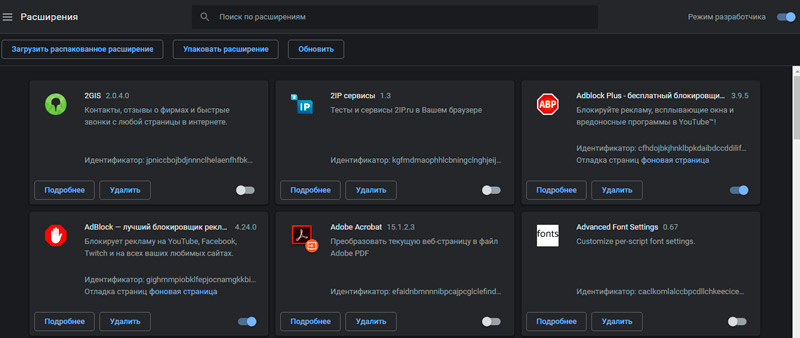
- Klicken Sie auf die Schaltfläche „Detailausdehnung“ und geben Sie den Pfad zum Ordner an, in dem wir den Inhalt des heruntergeladenen Archivs auspacken, die Aktion bestätigen.
Wie man Yandex Fregatte setzt.Browser
Da der Yandex -Browser auf Chrombasis aufgebaut ist, sind auch Anwendungen aus dem Chrome Store damit kompatibel. Das Verfahren ähnelt der Installation anderer Plugins. Daher kann die Fregatteninstallation für Yandex wie folgt durchgeführt werden:
- Wir wechseln nach Webstore und in der Kategorie der Erweiterungen und suchen nach der richtigen Option für die Installation.
- Sie können die Fregatte -CDN -Seite sofort öffnen oder von der offiziellen Website zur Auswahl einer Google Chrome -Version zum Market gehen.
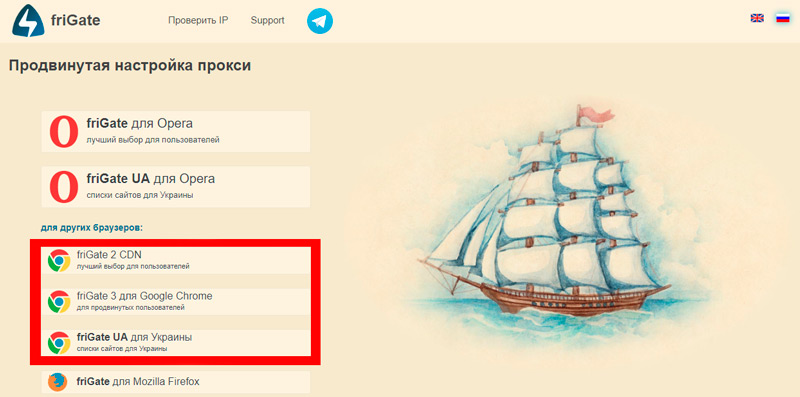
- Klicken Sie auf die Schaltfläche "Installieren" und bestätigen Sie unsere Absicht, indem Sie die entsprechende Taste im angezeigten Fenster drücken.
Nach diesen Aktionen wird eine Benachrichtigung darüber bestehen, dass die Erweiterung installiert ist und in der Browser -Symbolleiste ein Anwendungssymbol verfügbar ist. Wenn Sie das Addon drücken, können Sie es ein- oder ausschalten.Einstellungen und andere Optionen in der Fregatte sind verfügbar, wenn Sie aus dem Menü ausgewählt werden, das durch Drücken des PKM auf dem Symbol verursacht wird. Um das Produkt aus dem Browser zu entfernen, müssen Sie aus dem Beobachtermenü zum Abschnitt "Ergänzungen" gehen (drei Streifen oben in der Symbolleiste). Die Erweiterung ist auch in der mobilen Version von Yandex verfügbar.Browser für Android ist auf die gleiche Weise installiert.
So installieren Sie Fregatte auf Mozilla Firefox
Vor einiger Zeit standen die Benutzer mit der Mozilla Firefox -Version vor der Inkompatibilität der Expansion aus, wie die entsprechende Warnung zeigt. Wenn Sie jedoch die Schaltfläche "Download" drücken, kann die Produktdatei auf dem Gerät gespeichert werden. Danach wurde im Abschnitt Browser -Erweiterungen eine Option zum Laden von Ergänzungen aus der Datei verwendet (um das Menü mit dieser Möglichkeit anzuzeigen, müssen Sie die Schaltfläche Zahnrad drücken). Indem Sie den Pfad angeben, auf dem sich das heruntergeladene Objekt befindet, können Sie die richtige Erweiterung hinzufügen. Natürlich ist unter den Bedingungen der Inkompatibilität von Produkten die richtige Arbeit nicht garantiert und sehr übrigens, dass Sie im Moment einfach auf die neueste Version des Browsers aktualisieren und dann die Möglichkeit nutzen können, dieses Tool zu installieren. Die neue Version des Beobachters unterstützt Fregatte 3, was während der Installation des Produkts und der anfänglichen Einstellung vorschlägt, was sehr bequem ist. Installieren Sie die Fregatte für Firefox:
- Gehen Sie zur Website des Erweiterungsentwicklers.
- Klicken Sie auf "Fregatte für Mozilla Firefox".
- Klicken Sie auf der geöffneten Seite auf "zu Firefox hinzufügen".
- Wir bestätigen die Absicht, indem wir die Taste "Hinzufügen" in einem Pop -UP -Fenster drücken.
- Im nächsten Schritt der Fregatte 3 -Installation können Sie der Liste Websites hinzufügen, die über den Proxy geöffnet werden. Klicken Sie auf "Weiter".
- Als nächstes sehen wir eine Liste von Ausnahmen -Websites, die niemals durch Proxies geöffnet werden. Die Liste kann auch nach Ihrem Ermessen gebildet werden und klicken Sie dann auf "Weiter", um weiterzumachen.
- Die nächste Stufe beinhaltet die Hinzufügung ihrer eigenen Stellvertreter, während die standardmäßig angegebenen Betriebsarbeit und sie können übrig werden. Klicken Sie auf "Weiter".
- Die Fregattenanwendung für Firefox wird konfiguriert, wodurch die Nachricht auf der nächsten Seite benachrichtigt wird. Klicken Sie auf die Schaltfläche "Schließen".
Wenn Sie jetzt in der Kategorie "Erweiterung. Daher die Einstellungen sowie die Optionen für das Herunterfahren und Entfernen des Plugins. Darüber hinaus wird jetzt das Anwendungssymbol in der Symbolleiste angezeigt. Durch das Drücken ist es möglich, über einen Kippschalter sowie die Auswahl des Betriebsmodus (Senden aller Standorte über Proxy oder nur aus der Liste) und anderen Optionen zu aktivieren/deaktivieren) zu aktivieren/zu deaktivieren) und andere Optionen). Das durch das PKM verursachte Kontextmenü beim Drücken des Symbols von Fig. 3 beinhaltet die Verwendung anderer Produktfunktionen (Expansionsmanagement, Entfernung usw.).
Fregatte für die Oper
Der Beobachter der Oper unterstützt auch diese Erweiterung, aber das fragliche Tool ist keine der offiziellen Ergänzungen dafür. Daher gibt es in der Liste bei Opera Addons keine verfügbaren Liste. Gleichzeitig können Sie die Anwendung von der offiziellen Website des Produkts herunterladen und dann die Fregatte im Abschnitt "Browser -Erweiterungen" installieren. Dazu führen wir die folgenden Aktionen aus:
- Wir gehen zur offiziellen Website der Bewerbung.
- Wählen Sie die gewünschte Option für die Erweiterung der entsprechenden Ausweitung aus.
- Das Laden des Elements im Format "beginnt".Nex "öffnen Sie am Ende die Datei mithilfe eines Opera -Browsers.
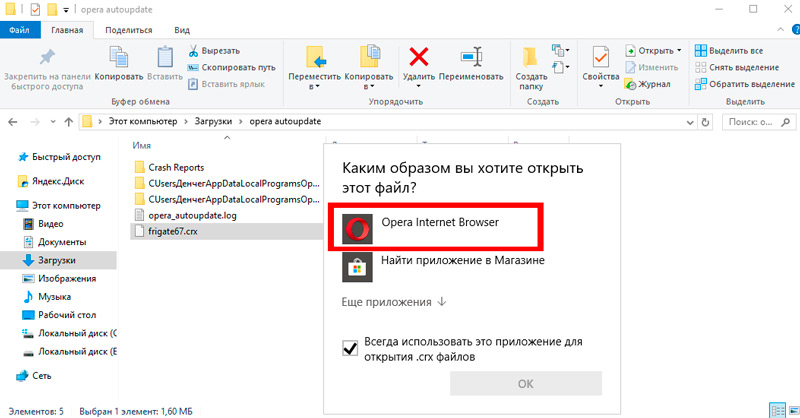
- Jetzt gehen wir mit dem Abschnitt der Erweiterungen in der Symbolleiste fort, für die wir das unten stehende Auszeichensymbol auswählen (das Menü kann je nach installierter Version der Oper gering sein).
- Klicken Sie im Gegenteil der Fregattenlichtliste auf die Schaltfläche "Installieren".
Wenn die Anwendung im Browser der Opera installiert ist, sehen wir das Produktsymbol im oberen Feld und können den Service nutzen.
Die Haupteinstellungen des Plugins
Sie können die Erweiterung für sich selbst aus dem Abschnitt "Browser Addits" für sich selbst konfigurieren, indem Sie die Schaltfläche "Einstellungen" in den Informationen unter der Anwendung oder durch Klicken auf das Symbol im oberen Feld und die Auswahl des entsprechenden Elements aus der Menü drücken. Fregatte CDN -Einstellung ist sehr einfach. Überlegen Sie, wie Sie die Site zu der Liste derjenigen hinzufügen, die über den Proxy geladen werden:
- Der erste Block auf der Einstellungsseite bietet die Bildung einer Liste von Websites, auf die der Zugriff über einen Proxy ausgeführt wird. Sie können sich die fertige Liste ansehen, indem Sie die Fregatte mit dem Bild des Ordners drücken, und fügen Sie dieses Verzeichnis hinzu.
- Das Erstellen Ihrer Liste beinhaltet die Auswahl des Namens dafür, die in das entsprechende Feld eingegeben werden muss, und klicken Sie dann auf die Schaltfläche "Liste" Liste hinzufügen ".
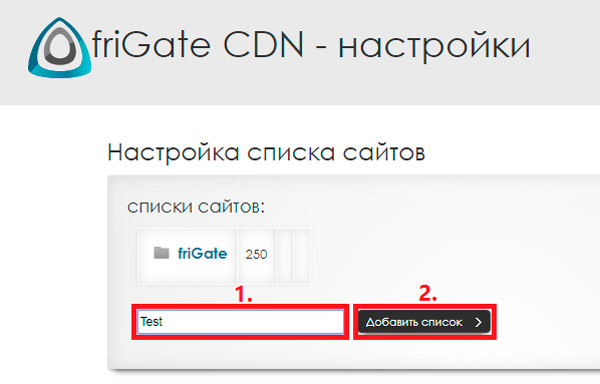
- Es wird ein neuer Ordner angezeigt, der noch leer ist, um eine Liste von Websites zu erstellen. Wir klicken auf seinen Namen, auf dem eine neue Seite geöffnet wird, auf der Sie Parameter festlegen können.
- Hier im Feld zum Eingeben der Adressadressen fügen wir die gewünschte Domäne hinzu und klicken auf die Schaltfläche "Site hinzufügen". Bevor Sie die URL -Ressource angeben, sollten Sie die Zeichen "* eingeben" eingeben."(ohne Zitate).
- Sie können damit beginnen, die Websites aufzulisten, die Sie über den Proxy besuchen möchten. Alle werden der Liste hinzugefügt. Bei Bedarf können Sie Ihre Liste hier löschen.
Wenn die blockierte Ressource standardmäßig nicht entsperrt ist, klicken Sie auf das Fregatten -LKM -Symbol. Überqueren Sie dann das Menü "Site" in der Liste "und fügen Sie sie hier hinzu, indem Sie hier klicken, indem Sie auf" die Website zur Liste hinzufügen "klicken. Wenn Sie sich erneut an das Menü wenden, können Sie die Option aktivieren, den Proxy fortlaufend für die hinzugefügte Website einzuschalten. Die Standardanwendung verwendet vor -installierte Proxys, deren Verwendung ein zweifelhaftes Vergnügen ist. Sie können den Proxy auf derselben Einstellungsseite ändern, wobei Sie dem gewünschten Feld im entsprechenden IP: Port -Format einen Proxy hinzufügen können (der Prozess wird durch Analogie mit Addition von Sites durchgeführt).
Es gibt auch zusätzliche Einstellungen, wie die Aktivierung des Anonymitätsmodus, die Trennung von Werbung und andere Möglichkeiten. Der Grad des Zugriffs zu Websites wird durch die Buchstabenwerte auf dem Symbol angezeigt. Der Buchstaben L in der Mitte des Logos legt also nahe, dass die spezifische Ressource in der Fregattenliste steht, der Zugriff darauf ist jedoch zulässig, der Buchstabe P bedeutet, durch den Proxy zu geladen, und o symbolisiert die Abwesenheit im Fregattenprogramm.
- « Was ist die Schließzeit und wie kann man es loswerden?
- Fehlermeile im Windows -Betriebssystem Ursachen und Lösung »

